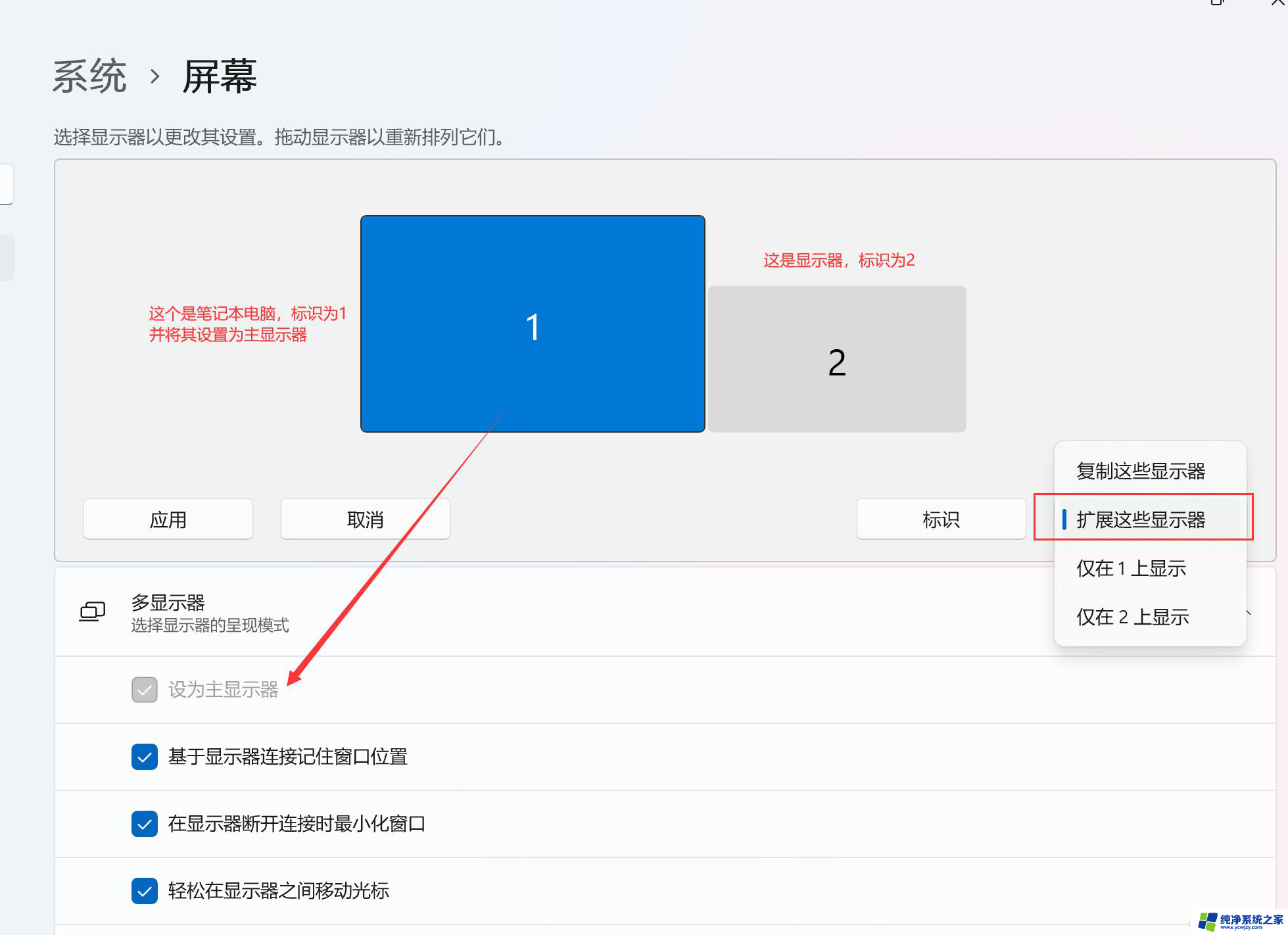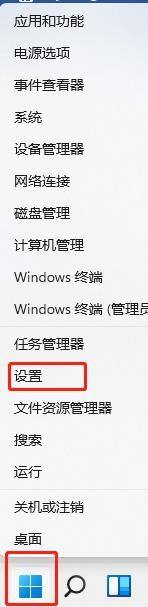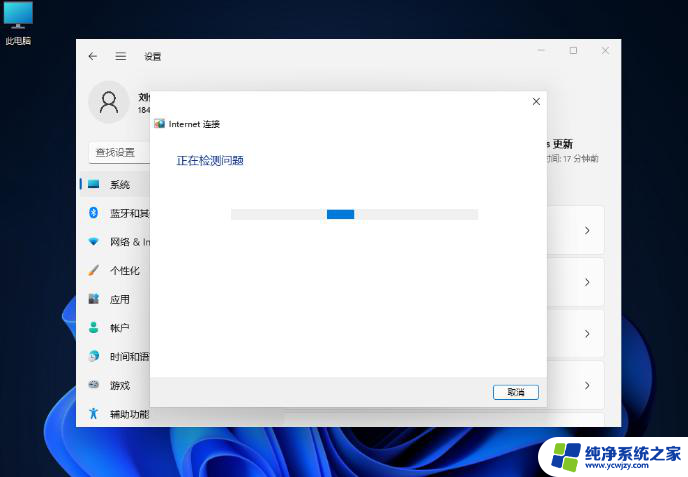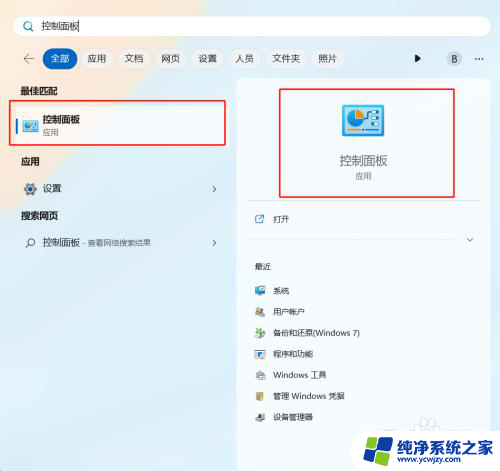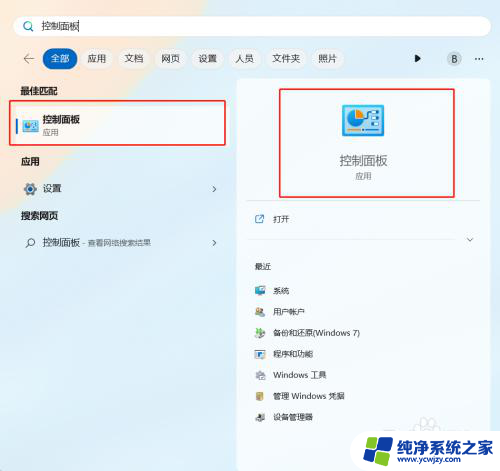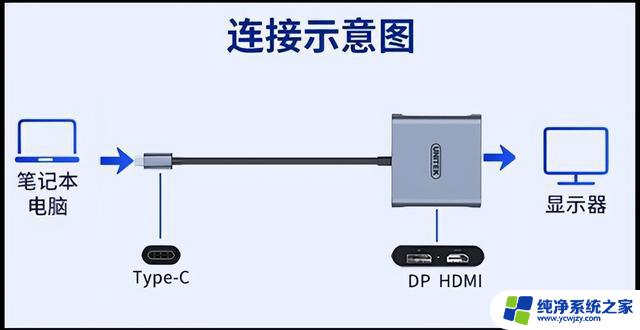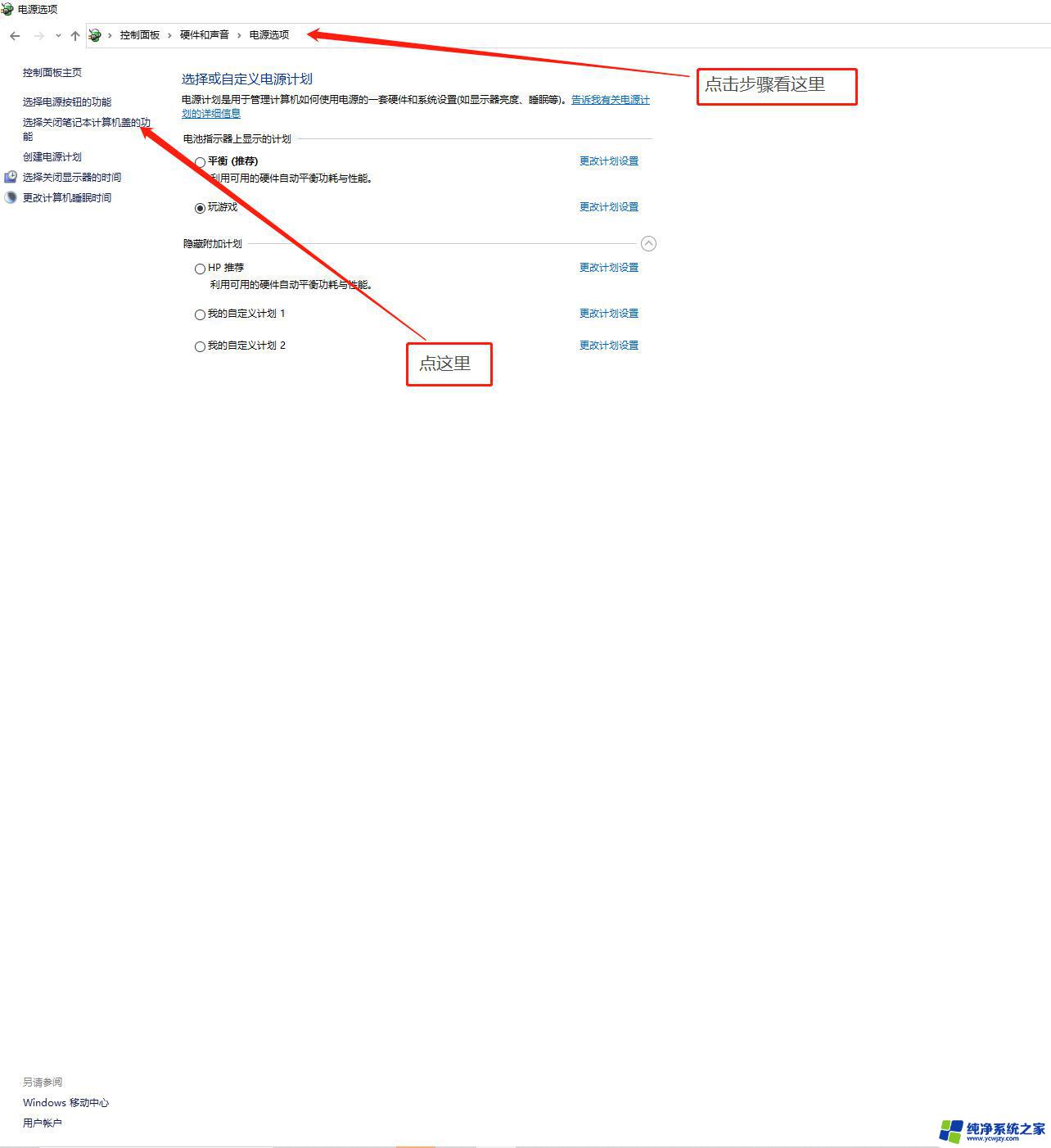win11笔记本外接显示器缩放设置
更新时间:2024-12-20 09:05:26作者:jiang
Win11作为微软最新的操作系统,带来了许多新的功能和改进,其中包括对外接显示器缩放设置的优化,在Win11中,用户可以通过简单的步骤调整外接显示器的缩放比例,以适应不同的显示需求。这项功能使得用户可以更加方便地在外接显示器上进行工作和娱乐,提升了整体的使用体验。接下来我们将详细介绍如何在Win11中设置外接显示器的缩放比例。
win11笔记本外接显示器缩放设置第一步,同时按下键盘的“Win+i”组合键打开设置。
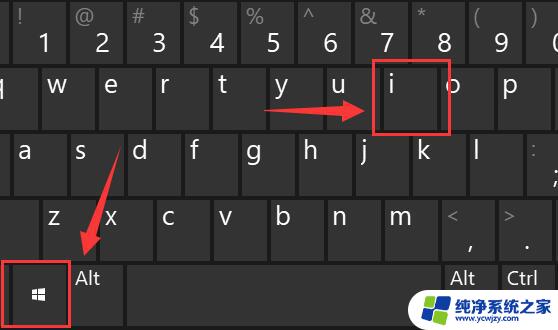
第二步,进入左侧“系统”设置选单。
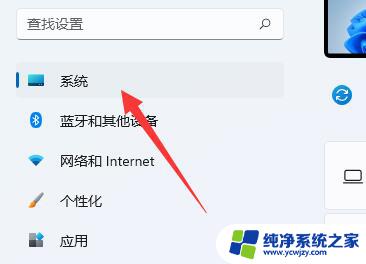
第三步,打开右边第一歌“显示”设置。
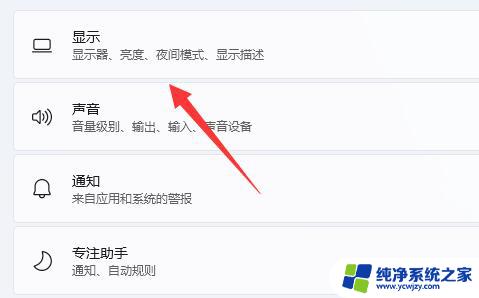
第四步,打开后就能找到“缩放”选项了。点击如图示菜单就可以更改缩放比例。
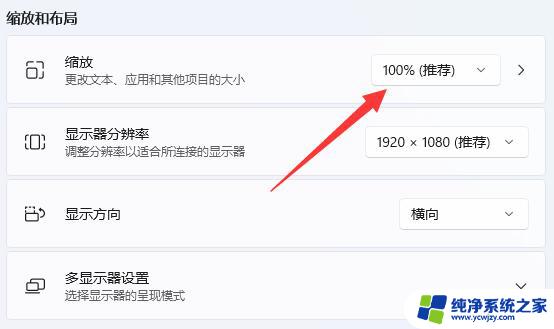
以上就是win11笔记本外接显示器缩放设置的全部内容,还有不清楚的用户就可以参考一下小编的步骤进行操作,希望能够对大家有所帮助。